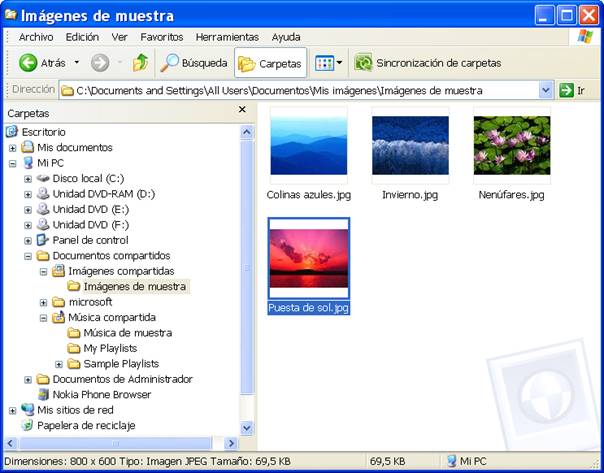También conocido como el administrador de archivos de Windows, es de gran utilidad por toda la información que brinda respecto de nuestros documentos almacenados en la PC. Para acceder al mismo podremos utilizar distintos procedimientos, mencionamos los 3 principales:
En todos los casos el procedimiento me permite acceder a la ventana del Explorador, como vemos en la imagen siguiente: Básicamente la ventana se encuentra dividida en dos partes, a la izquierda vemos el árbol de directorios donde vemos las distintas carpetas y unidades de almacenamiento, a la derecha en cambio veremos los archivos contenidos en estas carpetas y unidades.
El signo mas (+) a la izquierda de cada carpeta indica que existen recursos almacenados en la misma, estos pueden ser otras carpetas o archivos, para desplegar la misma podemos hacer un clic sobre el signo + y recorrer así la estructura jerárquica dentro de la carpeta o unidad seleccionada.
En el encabezado de la ventana del Explorador, podemos visualizar en este orden a la barra de títulos en fondo azul donde contamos a la derecha con los botones para minimizar, maximizar o cerrar la ventana. Luego vemos la barra de menús, en la misma podremos acceder a todos los comandos necesarios para el manejo de nuestros archivos. Debajo de la misma vemos la barra de herramientas con los botones que nos permiten acceder rápidamente a determinadas funciones del Explorador Finalmente visualizamos la barra de direcciones, esta barra nos muestra la carpeta en la cual nos encontramos dentro de la estructura de archivos de nuestra PC.
Al pié de la ventana del navegador, podremos visualizar la barra de estado, en esta podremos ver información de los archivos seleccionados en la sección de la derecha, en nuestro caso al seleccionar una imagen, nos muestra la información de las dimensiones de la misma y el tamaño en KB.
|
||||||||||||||||||||||||||||||||